手机打印怎么操作?3个小技巧,打印文件更简单
有的时候,我们的手机已经不仅仅是随身携带的通讯工具,而是变成了多功能的设备。无论是查看邮件、编辑文档还是浏览图片,手机都能轻松搞定。不过,还是有很多小伙伴不知道手机打印怎么操作。其实这一点也不难!
在接下来的内容中,我将分享3个小技巧,让你轻松将️手机内容传输到打印机,手机打印文件再也不是难题!
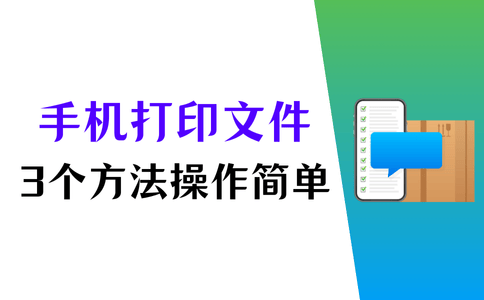
很多智能手机内置了打印功能,但这个功能可能被小伙伴们忽略了。咱们以小米手机为例,为你解答打印机能用手机连接吗的疑问。其实,无论是PDF、图片还是文档,我们都可以通过手机连接打印机,直接打印。
️步骤:在手机设置中找到️【打印】,点击进入,选择打印服务,搜索并连接你的打印机,调整好设置后,即可上传文件,开启打印。
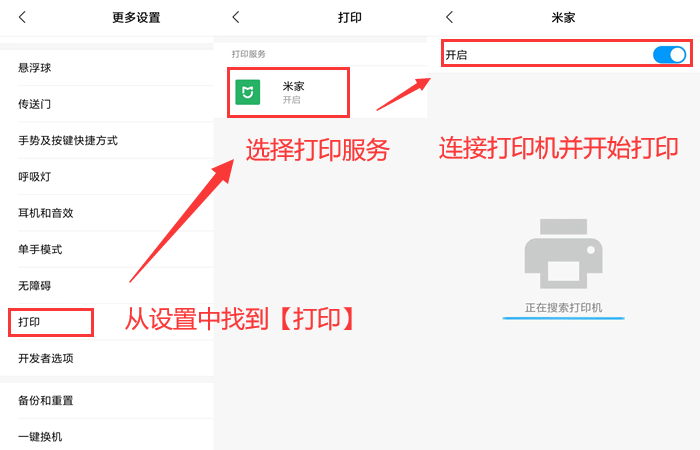
如果你的打印机支持云打印功能,或者使用的是公共打印机,那么借助小程序就可以快速完成手机打印文件。你可以按照打印机上的提示,找到对应小程序,接下来,你可以这样做:
️步骤1:选择文件上传方式,上传需要打印的文件。
展开全文️步骤2:上传完成后,你可以预览打印效果,修改适合自己的️打印设置。最后,支付打印所需费用,到公共打印机领取你的文件即可。
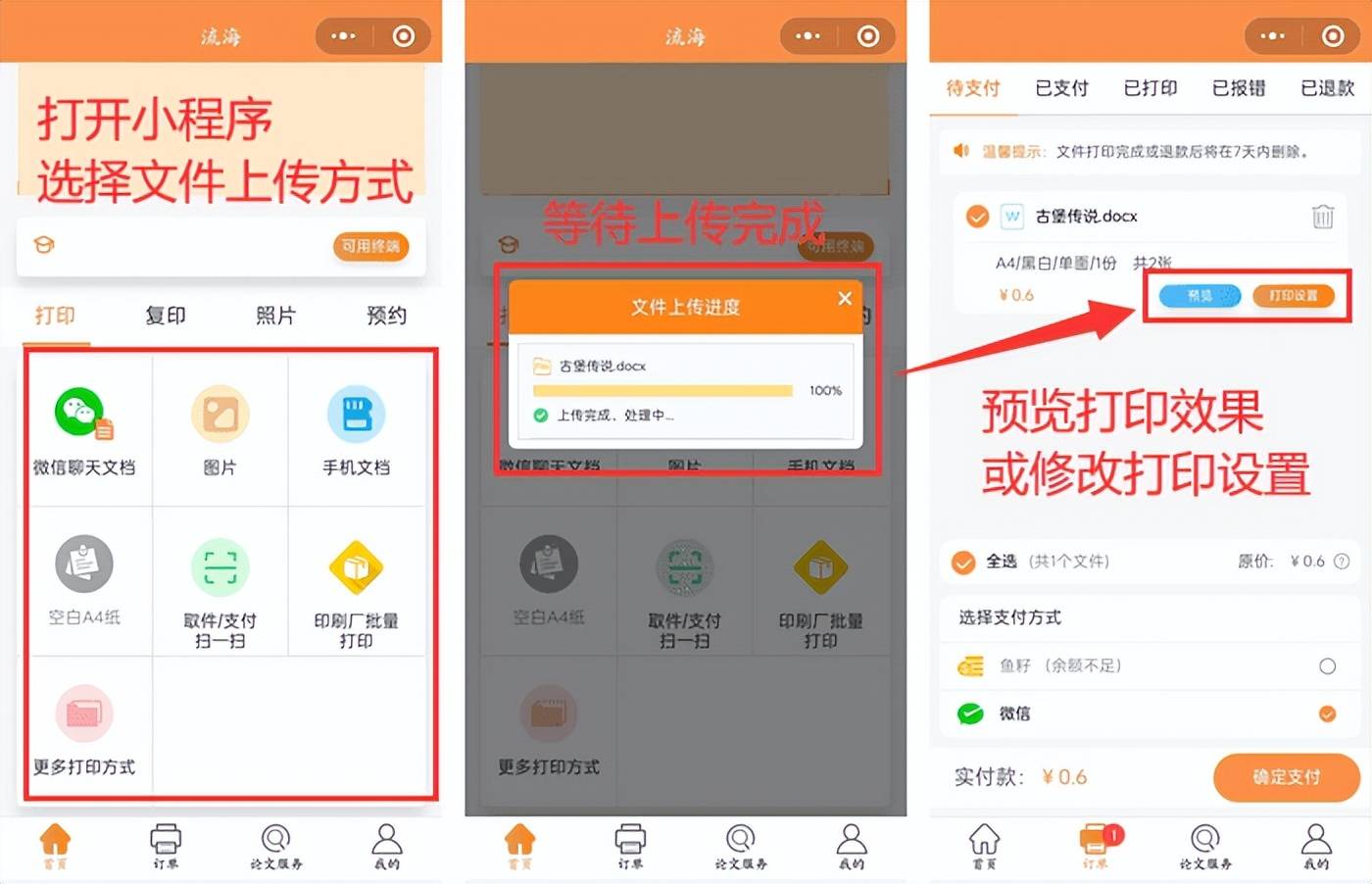
手机怎么用打印机?其实,对于像我们这样需要经常处理软件的用户来说,直接借助️文档编辑软件中的打印功能将是更方便的选择。
这些软件不仅能编辑文件,还内置了打印功能。我们只需点击工具栏中的️【打印】,预览打印效果,连接打印机,直接打印就行。
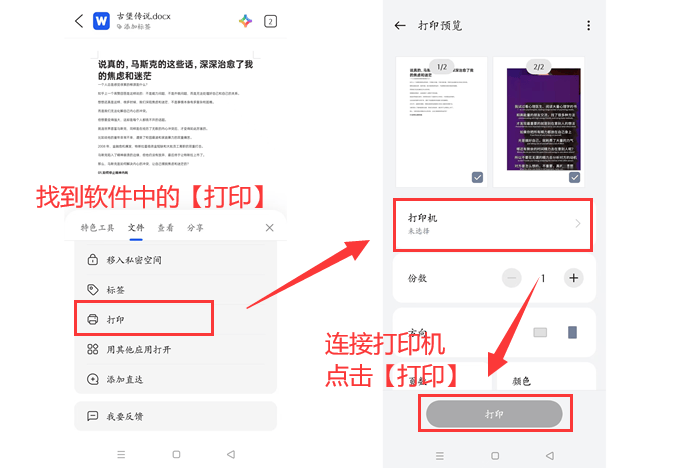
了解手机文件怎么打印之后,我们将能享受它带来的方便。不过,在操作的过程中,你需要注意下面3个温馨提示哦!
- ️检查兼容性。尝试手机打印文件之前,你需要先确认打印机和手机操作系统是否兼容,检查是否需要额外的驱动程序。
- ️文件格式。确认你的打印机是否能处理你要打印的文件格式。
- ️保护隐私。在使用公共打印机时,要注意保护个人隐私,及时领取你打印的文件,避免被他人拾取。

掌握以上3个技巧,相信你已经能够熟练地用手机打印文件了。无论是紧急工作还是日常需求,你都将轻松应对。好啦,为你分享的手机打印小技巧就此告一段落,希望这篇文章能给你带来帮助!
️往期推荐:
️手机充不进电什么原因怎么办?5个有效应对策略
️简直是挖到宝了,5个音乐格式转换的方法,轻松搞定!
️好物安利!分享6个视频格式转换器


